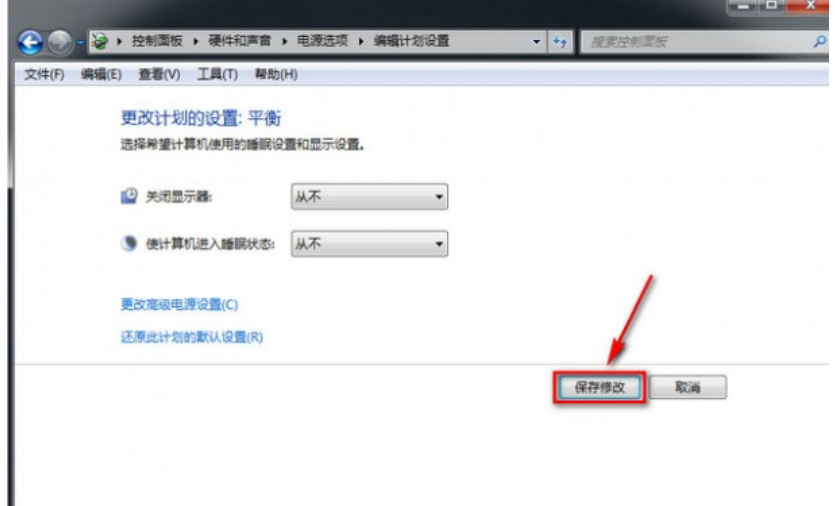计算机休眠,图文详解电脑设置休眠时间的方法
- 2018-09-19 13:12:00 分类:win7
小编发现有小伙伴反映电脑进入休眠时间太频繁了,电脑老是没多久就进入自动进入了休眠模式。其实吧!像这个问题我们只要动动手去设置一下子能够将这个问题给解决好的哟。那么要怎样设置电脑的休眠时间呢?小编这就来将设置方法分享给你们。
设置电脑的休眠时间,相信小伙伴们对进行设置电脑休眠时间的方法都非常的感兴趣吧!所以啊!小伙伴们事不宜迟赶紧去看看小编在下面给你们分享的设置电脑休眠时间的详细方法吧。
1,桌面空白处右键选择“个性化”
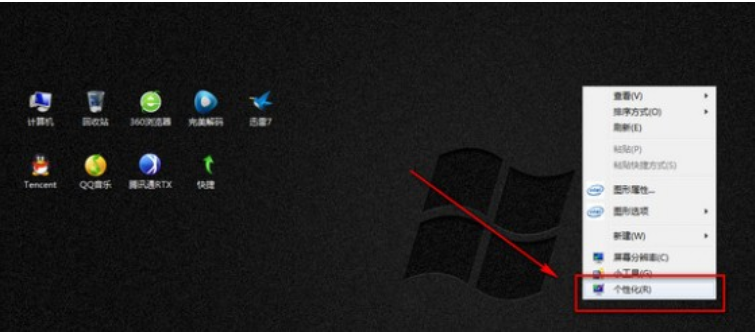
计算机休眠示例1
2,选择“屏幕保护程序”
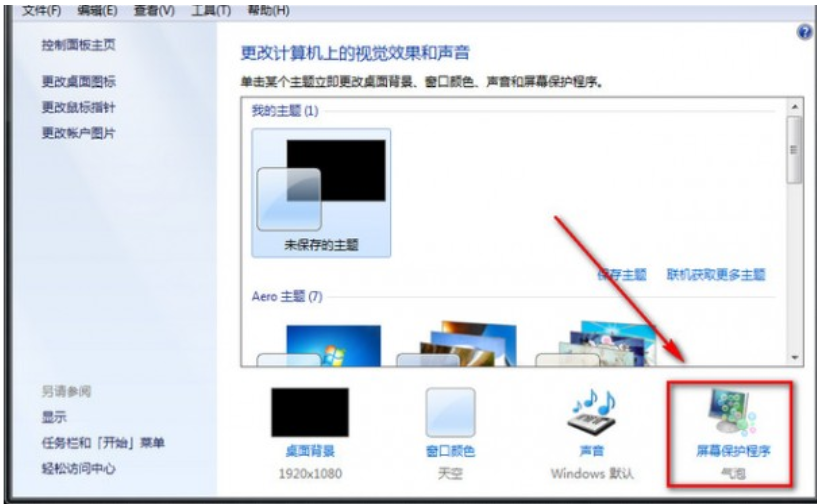
设置步骤示例2
3,选择“更改电源选项”

电脑示例3
4,选择“更改计算机休眠时间”

设置步骤示例4
5,在使计算机进入休眠状态栏选择“从不”选项
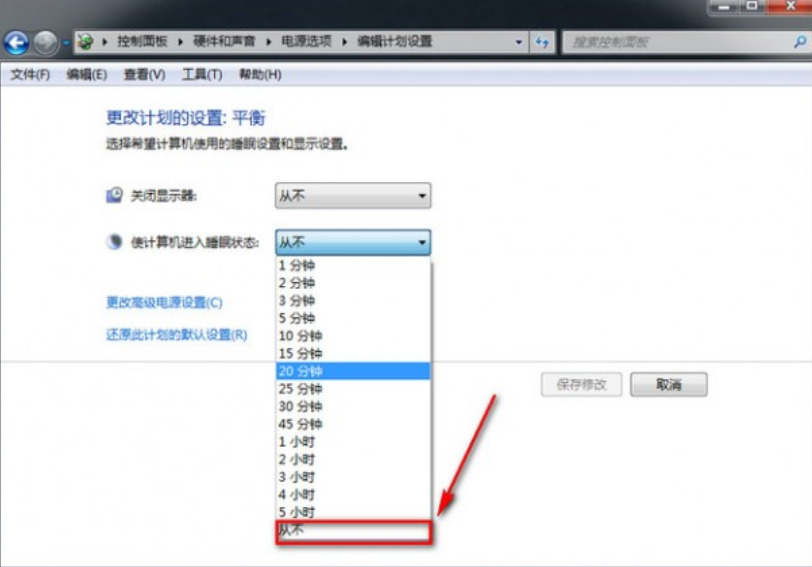
电脑示例5
6,保存即可
设置步骤示例6